Як змінити розмір тексту заголовків вікон і інших елементів робочого столу і провідника windows 10
Як змінити розмір тексту заголовків вікон і інших елементів
робочого столу і Провідника Windows 10
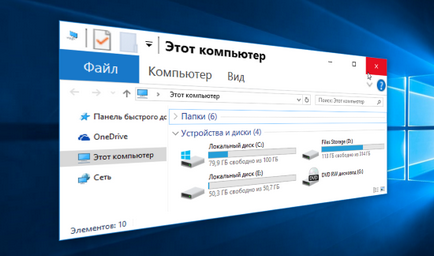
В операційній системі Windows 10 є кілька налаштувань за допомогою яких ви можете змінити розмір тексту елементів робочого столу і Провідника Windows, таких як Заголовки вікон, Меню. Вікна повідомлень, Назви панелей, Значки, Підказки.
Необов'язково змінювати розмір всіх елементів, ви можете змінити розмір тексту тільки для певного елемента при цьому не зачіпаючи масштабування системи в цілому, пов'язаного зі зміною розміру всіх елементів інтерфейсу.
Щоб змінити розмір тексту будь-якого елементу, натисніть клавіші + X і в контекстному меню вибираємо пункт Панель ь управління
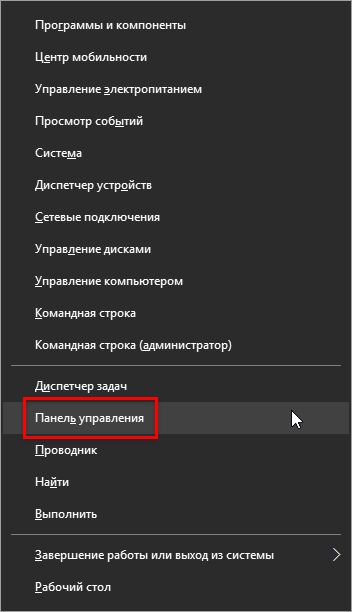
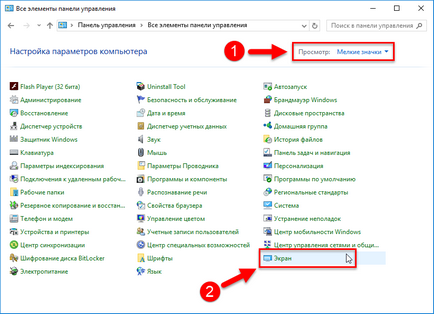
Також відкрити вікно з настройками розміру тексту можна використовуючи діалогове вікно Виконати яке відкривається при натисканні клавіш + R. скопіюйте і вставте наступну команду: Dpiscaling або ось таку команду: Shell.
У вікні Екран в розділі Зміна тільки розміру тексту. в випадаючому списку виберіть елемент, розмір якого ви хочете змінити.
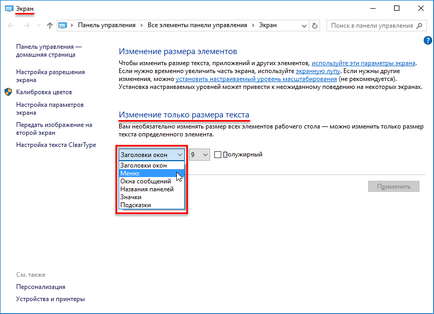
Для обраного елемента задайте бажаний розмір тексту, і якщо необхідно зробити його напівжирним, то встановіть прапорець в чекбоксі Жирний. Після зміни налаштувань натисніть кнопку Застосувати
Розмір тексту може бути дорівнює від 6px до 24px.
За замовчуванням розмір тексту всіх елементів дорівнює 9px.
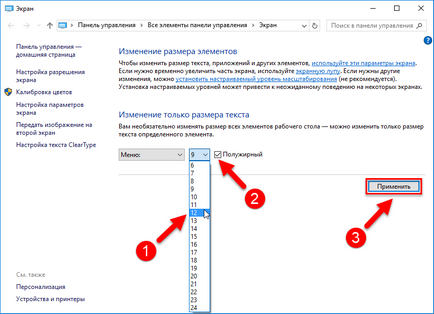
Нижче на скріншотах показані результати виконаних дій.
Контекстне меню робочого столу. Зліва за замовчуванням, праворуч розмір тексту 14px напівжирний.
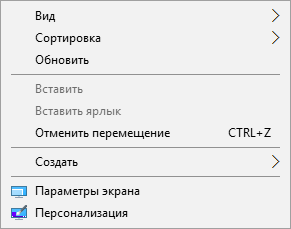
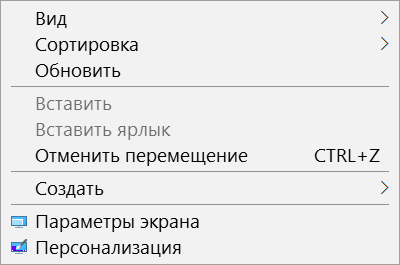
Провідник Windows за замовчуванням.
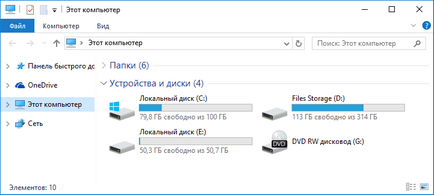
Провідник Windows. 1. Заголовок вікна 14px напівжирний. 2. Меню 14px напівжирний.
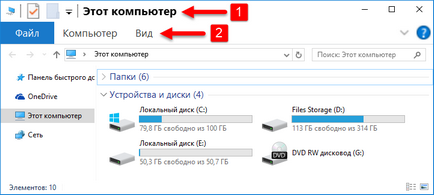
Ви не можете змінити шрифт за замовчуванням або колір шрифту, який використовується в Windows для таких елементів як заголовки вікон, меню або підказки.